- Schnelleinstieg
- Die Anmeldung
- Start
- Veranstaltungen
- Dateiverwaltung
- Interaktion mit Anderen
- Persönliches
- Planer
- Suchen
- Tools
- Zusatzfunktionen
- ILIAS Lernmodule
- Verschiedenes
- FAQ
- Über Stud.IP
- Anleitungsvideos
- Alle Kategorien
- Glossar
- Impressum/Kontakt
- Sitemap
- Weitere Hilfe notwendig?
- Erklärung zur Barrierefreiheit
- Datenschutzerklärung
Veranstaltungen entsperren
Wichtig! Die Veranstaltungen müssen in Stud.IP von den Lehrenden oder Stud.IP-Admins entsperrt werden, damit sich die Studierenden anmelden können. Durch die Sperrung wird verhindert, dass sich Studierende in Veranstaltungen eintragen, die in Stud.IP nicht betreut werden; Studierende können gesperrte (aber sichtbare) Veranstaltungen zu ihrem Stundenplan hinzufügen.
Veranstaltung auswählen
Um Ihre Veranstaltung zu entsperren, wählen Sie Ihre Veranstaltung aus der Veranstaltungsübersicht aus.
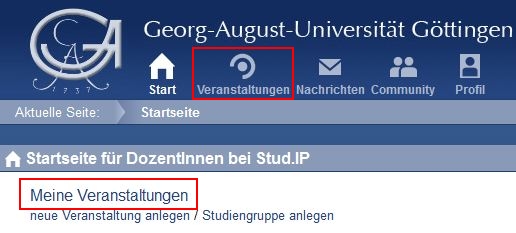
Wenn Sie sich in Stud.IP angemeldet haben, erreichen Sie die Veranstaltungsübersicht über den Link „ Meine Veranstaltungen“. Alternativ wählen Sie oben in der Symbolleiste das Symbol „Veranstaltungen“. In der Veranstaltungsübersicht wählen Sie Ihre Veranstaltung aus, die Sie entsperren möchten.
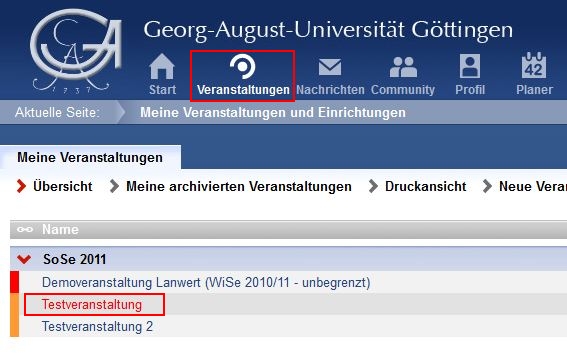
Sie gelangen zur Übersichtsseite Ihrer gewählten Veranstaltung.
In der Veranstaltung: Verwaltung
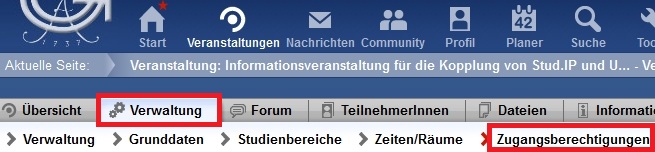
Wählen Sie den Reiter „Verwaltung“ aus um auf die Verwaltungsseite der Veranstaltung zu wechseln.
Klicken Sie auf den Navigationspunkt Zugangsberechtigungen.
Auf der folgenden Seite können Sie Ihre Veranstaltung entsperren.
Veranstaltung entsperren
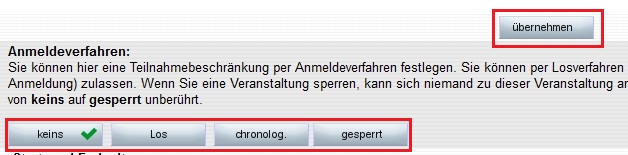
Ein grüner Haken bei dem Button „gesperrt“ signalisiert, dass Ihre Veranstaltung zurzeit gesperrt ist. Um die Veranstaltung zu entsperren, wählen Sie den Button „keins“, "chronologisch" oder "los". Mit "Los" und "Chronologisch" beschränken Sie die Anmeldung für die Teilnahme an Ihrer Veranstaltung auf eine bestimmte Teilnehmerzahl (ggf. auch Zeitraum und Studienfach). Klicken Sie anschließend auf "übernehmen".
 Genauere Informationen zu den Zugangsberechtigungen finden Sie hier: http://docs.studip.de/help/2.5/de/ugoe/Basis.VeranstaltungenVerwaltenZugangsberechtigungen
Genauere Informationen zu den Zugangsberechtigungen finden Sie hier: http://docs.studip.de/help/2.5/de/ugoe/Basis.VeranstaltungenVerwaltenZugangsberechtigungenDirekter oder vorläufiger Eintrag
Unter Anmeldemodus können Sie bestimmen, ob sich die Studierenden direkt oder nur vorläufig anmelden können.
Der direkte Eintrag bewirkt, dass die angemeldeten Personen sofortigen Zugriff auf die Inhalte der Veranstaltung haben.
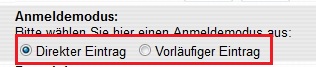
Bei einem vorläufigen Eintrag wird eine Liste der Personen erstellt, die gerne an der Veranstaltung teilnehmen möchten. Diese müssen Sie anschließend (z.B. nach der ersten Präsenzsitzung) manuell zulassen, damit sie auch Zugriff auf die Inhalte der Veranstaltung haben. Die Personen, die nur vorläufig eingetragen sind, haben keinen Zugriff auf die Inhalte der Veranstaltung.
Sichtbar schalten und entsperren
Das folgende Anleitungsvideo erklärt Ihnen noch einmal detailliert, wie Sie eine Veranstaltung sichtbar schalten und entsperren:
(:flowplayer width=750 height=432 src=Dark videoFile= autoPlay=false loop=false :)
